
Cuprins:
- Autor John Day [email protected].
- Public 2024-01-30 11:45.
- Modificat ultima dată 2025-01-23 15:04.

Dacă ți-aș spune că ai putea construi un afișaj din șireturi de pantofi !? Ei bine, exact asta am făcut! Construirea propriului ecran de șapte segmente nu este nimic nou, este un proiect Arduino foarte obișnuit, dar am avut o idee pentru acesta, așa că am spus că o să încerc și sunt absolut încântat de modul în care a ieșit!

Este realizat din șireturi de încălțare Light Up (țeavă de lumină), unele LED-uri RGB adresabile (Neopixeli) și o imprimare 3D. Ideea din spatele acestui design a fost inspirată de proiectele Cob LED la care lucrează Unexpected Maker și David Watts. O să vă arăt cum am reușit și câteva gânduri și sugestii pe care le am pentru a doua versiune!
Pasul 1: Verificați videoclipul
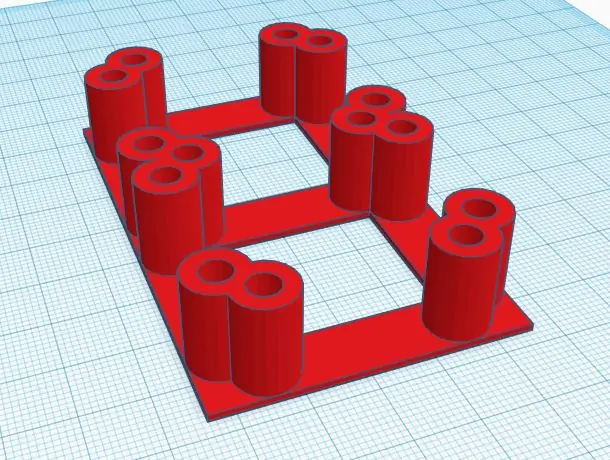

În videoclip, acoper toate lucrurile pe care le fac în acest instructabil, dacă doriți să îl verificați.
Pasul 2: De ce veți avea nevoie
Am folosit următoarele lucruri pentru a face acest afișaj
- O montură tipărită 3D (mai multe despre aceasta în pasul următor)
-
Aprinde șireturile de pantofi - știu, cât de ciudat, dar sunt ieftine și funcționează grozav. Ar trebui să puteți face 4 afișaje cu o pereche de șireturi. Culoarea șireturilor atunci când le cumpărați nu contează, deoarece nu vom folosi oricum LED-urile.
- Amazon.com * (nu același tip pe care l-am folosit eu, dar par că ar trebui să funcționeze)
- Amazon.co.uk * (la fel ca mai sus)
- Aliexpress *
- 14 buc LED-uri direcționabile prin gaură - Acestea le-au rămas dintr-un proiect anul trecut și nu le găsesc pe cele pe care le-am obținut (cred că sunt APA106), dar cred că acestea de la Sparkfun ar trebui să funcționeze, veți avea nevoie pentru a cumpăra 3 pachete pe segment.
Mai aveți nevoie de alte lucruri
- Orice Arudino, am folosit un arduino Uno de la RobotDyn pe aliexpress *, îmi place acesta deoarece folosește un conector micro USB
- Trebuia să forez găurile de pe imprimarea mea 3D pentru a o potrivi, poate că va trebui să faceți același lucru (biți de 3 mm și 5 mm, dacă este necesar)
- O lamă ascuțită pentru tăierea conductei de lumină
- Sârmă și lipire
* = Linkuri afiliate
Pasul 3: Imprimarea 3D

Ce vârstă trăim în care putem crea obiecte fizice în câteva minute! Acest afișaj ar fi mult mai greu de realizat fără o imprimantă 3D!
Am proiectat piesa în Thinkercad. Am început cu realizarea pieselor individuale, așa că m-am bucurat că conceptul funcționează înainte de a pierde mult timp și din plastic făcând afișaje inutile pe 7 segmente! Puteți vedea iterațiile mele în link-ul Thinkercad, am avut unele probleme la imprimarea celor mai subțiri și, de asemenea, a luminat ceva lumină.
Găsiți această parte pe Tinkercad și, de asemenea, pe Thingiverse
Un lucru de remarcat este că țeava de lumină nu se potrivea în găurile pe care le-am forat pentru ea, trebuia să găuresc gaura cu un burghiu de 3 mm. Cred că ar putea fi posibil să realizăm același stil de afișare fără un 3D imprimantă folosind o bucată groasă de lemn și găurind o gaură de 3 mm pe tot parcursul și apoi găurind doar suficient pentru LED-ul de 5 mm. Dacă cineva face acest traseu, mi-ar plăcea să-l văd!
Pasul 4: Cablarea LED-urilor




Înainte de a acoperi orice lipire, ar trebui să vă avertizez că nu este frumos! Voi vorbi despre câteva modificări pe care le-aș face în concluzia acestui ghid.
Folosim LED-uri RGB adresabile, denumite adesea Neopixle. Acestea sunt lucruri minunate, ceea ce le face speciale este să puteți seta culoarea fiecărui LED individual, mai degrabă decât să le schimbați pe toate simultan. De asemenea, au nevoie de un singur fir de date pentru a fi controlat, astfel încât circuitele să fie mult mai ușoare!
Este mai probabil să găsiți acest tip de LED-uri pe o bandă, dar sunt disponibile și sub formă de găuri traversante (cum ar fi un LED standard)
Primul lucru pe care doriți să-l faceți este să obțineți pinout-ul LED-urilor dvs., nu există cu adevărat un punct care să arate pinout-ul LED-urilor mele, deoarece nu găsesc de unde să le cumpăr, iar alte LED-uri compatibile par să aibă pinouts diferite.
LED-urile dvs. vor avea următorii pini
- VCC - Pentru a fi conectat la 5V
- Masă - Pentru a fi conectat la masă
- Din - Data in, ar trebui să fie conectat la Dout al LED-ului anterior
- Dout - Data Out, ar trebui să se conecteze la intrarea următorului LED
Date Legs
Puneți LED-urile în suportul tipărit 3D și îndoiți știftul Dout al Led-urilor, astfel încât acestea să fie îndreptate către următorul LED din secvență. (Vedeți imaginea de mai sus cu numere pentru a vedea secvența pe care am folosit-o, Dout-ul LED-ului 5 se conectează la LED-ul 6 etc.).
Lipiți piciorul Dout pe piciorul Din al LED-ului următor. Pentru golurile care sunt prea mari pentru ca piciorul Dout să poată traversa, îndoiți știftul din următorul LED înapoi spre piciorul Dout și lipiți-le.
Până când ați terminat, ar trebui să rămâneți cu un LED cu un Din de rezervă (LED 0 în imaginea mea) și un alt LED cu un Dout de rezervă (LED 13 pentru mine)
Dacă conectați mai multe afișaje, Dout-ul de rezervă al primului afișaj se va conecta la primul Din al celui de-al doilea afișaj.
Picioare de putere
Acum trebuie să conectați toate picioarele VCC împreună / am fost destul de leneș aici și am folosit o singură bucată de sârmă pe care am lipit picioarele. Ar trebui să finalizați o buclă completă, deoarece, pentru a readuce bucla VCC înapoi la LED-ul pe care l-ați pornit, acest lucru ajută la minimizarea căderii de tensiune pe ultimele LED-uri. Apoi va trebui să lipiți o bucată de sârmă din această buclă la care să puteți conecta cu ușurință alimentarea.
Repetați aceiași pași ca mai sus pentru picioarele de la sol.
Asigurați-vă că testați pantaloni scurți sau poduri folosind un multimetru.
LED-urile mele au intrat în albastru la pornire, așa că am putut testa că fiecare LED primea energie doar aplicând 5v pe șinele de alimentare.
Totul a funcționat pentru mine, dar cu siguranță o voi face diferit când o voi face data viitoare!
Pasul 5: Adăugarea Lightpipe



În continuare, trebuie să tăiem lumina pentru a se potrivi tuturor segmentelor.
Am folosit o lamă Stanley pentru a o tăia, inițial am tăiat-o, dar am găsit că împingerea în jos ca o ghilotină funcționează mai bine.
Măsurați țeava de lumină căptușind-o cu găuri, doriți să lăsați 1-2 cm în plus pe fiecare parte pentru îndoire și coborâre în gaură. Este mai bine să le tăiați puțin, deoarece există un spațiu înclinat încorporat în designul 3D, plus este mai ușor să îl introduceți. Dacă este prea lung, puteți tăia ușor puțin (mult mai ușor decât să îl adăugați din nou la daca e prea scurt:))
Introduceți conducta de lumină în fiecare dintre sloturile necesare. Ar trebui să arate ca imaginea de mai sus când ați terminat.
Pasul 6: Controlul cu un Arduino

Acum este timpul să-i faceți un test real! Descărcați schița de testare din Github, este o schiță simplă care contează. Încărcați schița pe Arduino. Acum este timpul să conectați afișajul la Arduino. Tocmai am folosit cleme de crocodil pentru a le conecta pe ale mele.
- Conectați linia VCC a Led-urilor la un pin de 5v al Arduino
- Conectați masa la un pin de masă
- Conectați piciorul Din de rezervă la pinul 10 din Arduino
Acum porniți-l și ar trebui să aveți un afișaj cu 7 segmente destul de cool!
Notă: Fiecare LED poate extrage curent de până la 60mA. Dacă conectați mai multe afișaje, este recomandabil să conectați o sursă de alimentare separată de 5V. Asigurați-vă că conectați și pământul Arduino la această sursă de alimentare.
Pasul 7: Concluzii și îmbunătățiri care trebuie făcute
Îmi place foarte mult acest afișaj și cu siguranță îl voi folosi pentru un proiect în viitor, dar există câteva lucruri pe care le voi face diferit atunci când îl voi construi din nou.
Dacă l-aș construi din nou cu aceeași montură ca LED-urile ca acest proiect, aș folosi cu siguranță placa perf pentru fiecare LED pentru a menține cablarea mult mai ordonată.
Dar data viitoare când voi face acest proiect, cred că voi folosi LED-uri SMD fie prin proiectarea unui PCB personalizat, fie chiar prin utilizarea a ceva de genul acesta. Cred că soluția PCB personalizată ar fi bună, deoarece ar însemna fără cablu! Folosirea LED-urilor SMD ar însemna că modelul 3D nu ar trebui să fie atât de adânc, încât nu ar trebui să acomodeze LED-ul orificiului traversant. De asemenea, ar reduce lumina care curge în spatele LED-ului.
Sperăm că v-a plăcut acest proiect! dacă aveți alte idei pentru utilizarea Lightpipe în proiecte, mi-ar plăcea să-l aud.
Dacă sunteți interesat să vedeți mai multe proiecte de la mine, consultați canalul meu de pe YouTube!
Recomandat:
Afișaj de ceas cu șapte segmente iluminat: 16 pași (cu imagini)

Afișaj cu ceas cu șapte segmente Edge-Lit: Șapte afișaje pe segmente există de mai bine de un secol (https://en.wikipedia.org/wiki/Seven-segment_display) și formează forma familiară a numerelor din ceasurile digitale, panourile de instrumente și multe alte afișaje numerice. Au fost
Senzor ușor de umiditate a solului Afișaj pe 7 segmente Arduino: 4 pași (cu imagini)

Senzor de umiditate ușor al solului Afișaj segment Arduino 7: Bună ziua! Carantina poate fi dură. Sunt norocos că am o mică curte și o mulțime de plante în casă și asta m-a făcut să mă gândesc că aș putea să fac un mic instrument care să mă ajute să le păstrez bine în timp ce sunt blocat acasă.Acest proiect este un instrument simplu și funcțional
Afișaj RGB de 7 picioare cu 7 segmente cu aplicația BT: 22 de pași (cu imagini)

Afișaj RGB de 7 picioare cu 7 segmente cu aplicația BT: Acesta este visul meu pe termen lung de a crea un ceas de 6 picioare (dar aici este un afișaj de 7 picioare), dar așa pentru că este doar vis. Acesta este primul pas pentru a face prima cifră, dar în timp ce lucrez, simt cu mașini cum ar fi tăietorul cu laser este foarte greu să faci un astfel de b
Ceas digital și binar în 8 cifre X 7 segmente Afișaj LED: 4 pași (cu imagini)

Ceas digital și binar în 8 cifre X 7 segmente Afișaj LED: Aceasta este versiunea mea actualizată a unui Digital & Ceas binar care utilizează un afișaj LED cu 8 cifre x 7 segmente. Îmi place să ofer funcții noi pentru dispozitivele obișnuite, în special ceasurile, iar în acest caz utilizarea afișajului 7 Seg pentru ceasul binar este neconvențională și
Afișaj din șapte segmente din PVC reciclat: 5 pași (cu imagini)

Afișaj cu șapte segmente din PVC reciclat: plănuiesc să realizez un ceas digital, pot să-l atârn de perete de ceva vreme, dar l-am pus mereu pentru că nu am vrut să cumpăr acril, așa că am folosit câteva conducte de cablu din PVC trebuie să spun că rezultatele nu sunt acel pat, așa că
